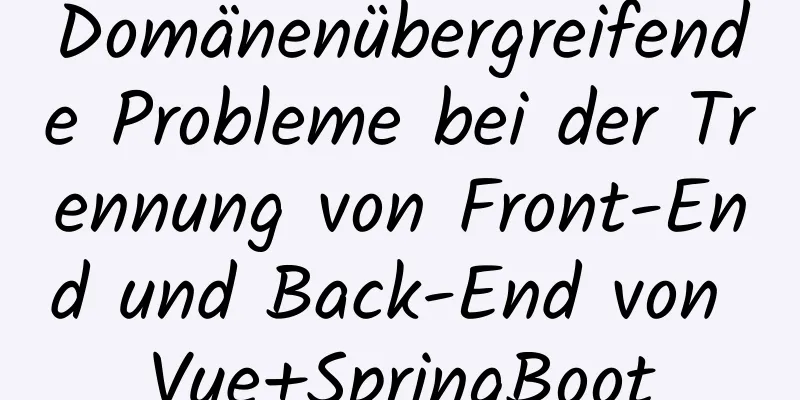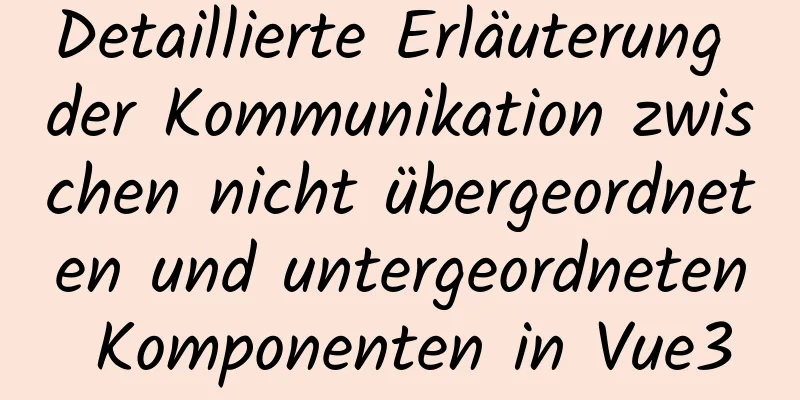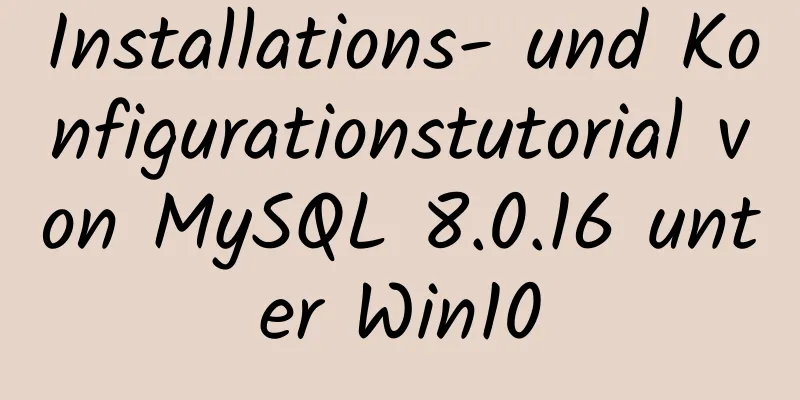Installieren Sie JDK1.8 in einer Linux-Umgebung

|
Dieser Artikel beschreibt hauptsächlich, wie man JDK in einer Linux-Umgebung installiert. Da Java in einer Linux-Umgebung oft unverzichtbar ist, erklärt der Autor Ihnen den Prozess von jdk1.8. 1. InstallationsumgebungBetriebssystem: Red Hat Enterprise Linux 6 64-Bit (Version 6.6) JDK-Version: 1.8 Werkzeuge: Xshell5, Xftp5 Hinweis: In diesem Artikel wird das Tool Xshell5 verwendet, um für den Betrieb eine Remoteverbindung zu Linux herzustellen. Es wäre bequemer, wenn Sie direkt in der visuellen Linux-Oberfläche arbeiten würden. Das Prinzip ist dasselbe. 2. InstallationsschritteSchritt 1: Laden Sie das Installationspaket herunterLaden Sie jdk1.8 in der Linux-Umgebung herunter. Gehen Sie bitte zu (offizielle Website), um die JDK-Installationsdatei herunterzuladen. Da mein Linux 64-Bit ist, lade ich jdk-8u131-linux-x64.tar.gz herunter. Wie in der folgenden Abbildung dargestellt:
Wenn Linux selbst mit dem Internet verbunden ist, können wir das JDK-Installationspaket direkt über den Befehl wget herunterladen, wie in der Abbildung gezeigt:
Wenn keine externe Netzwerkumgebung vorhanden ist, installieren Sie dennoch die obige Methode, um das Installationspaket herunterzuladen, und laden Sie es dann auf den Server hoch Schritt 2: Entpacken Sie das InstallationspaketLaden Sie das heruntergeladene JDK-Installationspaket auf den Server hoch und entpacken Sie es
Dekomprimierungsbefehl zum Dekomprimieren 1 $ cd /home/xxxxxxxx 2 $ tar -zxvf jdk-8u131-linux-x64.tar.gz
Nach Abschluss der Dekomprimierung wird im aktuellen Verzeichnis ein Verzeichnis mit dem Namen [jdk1.8.0_131] angezeigt, das relevante Dateien enthält
Wir müssen alle Daten im entpackten [jdk1.8.0_131] in den Ordner verschieben, den wir installieren müssen. Wir planen, jdk in usr/java zu installieren. Wir erstellen einen neuen Java-Ordner im usr-Verzeichnis. mkdir /usr/java
Kopieren Sie die Daten in [jdk1.8.0_131] in das Java-Verzeichnis mv /home/xxxxxxxx/jdk1.8.0_131 /usr/java
Schritt 3: Umgebungsvariablen ändernAn dieser Stelle müssen wir schließlich die Umgebungsvariablen mit dem Befehl ändern vim /etc/profil
Bearbeiten Sie die Profildatei mit dem Vim-Editor und fügen Sie am Ende der Datei den folgenden Inhalt hinzu (drücken Sie „i“, um mit der Bearbeitung zu beginnen):
export JAVA_HOME=/usr/java/jdk1.8.0_131
exportiere JRE_HOME=${JAVA_HOME}/jre
export CLASSPATH=.:${JAVA_HOME}/lib:${JRE_HOME}/lib:$CLASSPATH
export JAVA_PATH=${JAVA_HOME}/bin:${JRE_HOME}/bin
export PATH=$PATH:${JAVA_PATH}Wie in der Abbildung gezeigt:
Dann speichern und beenden (drücken Sie: wq!) Nach dem Speichern müssen wir auch dafür sorgen, dass die Konfigurationsinformationen dieser Umgebungsvariablen wirksam werden, andernfalls können wir den Computer nur neu starten, damit sie wirksam werden. Verwenden Sie die Befehlsquelle /etc/profile, damit die Profildatei sofort wirksam wird, wie in der Abbildung gezeigt
Schritt 4: Testen, ob die Installation erfolgreich war
Wie in der Abbildung gezeigt:
An diesem Punkt ist die Installation abgeschlossen Damit ist dieser Artikel zur Installation von JDK1.8 in einer Linux-Umgebung abgeschlossen. Ich hoffe, dass es für jedermanns Studium hilfreich sein wird, und ich hoffe auch, dass jeder 123WORDPRESS.COM unterstützen wird. Das könnte Sie auch interessieren:
|
<<: Tiefgreifendes Verständnis von Javascript-Prototypen und Prototypenketten
Artikel empfehlen
Eine kurze Einführung in JavaScript-Arrays
Inhaltsverzeichnis Einführung in Arrays Array-Lit...
Geschickte Nutzung von WebKit-Box-Reflect zur Erzielung verschiedener dynamischer Effekte (Zusammenfassung)
In einem Artikel vor langer Zeit habe ich über di...
Transplantieren des Befehls mkfs.vfat in Busybox unter Linux
Um die Lebensdauer der Festplatte zum Speichern v...
Grafisches Tutorial zur Installation und Konfiguration des MySQL 8.0.15 WinX64-Komprimierungspakets
In diesem Artikel wird die Installations- und Kon...
Reiner CSS-Header, korrigierter Implementierungscode
Es gibt zwei Hauptgründe, warum es schwierig ist,...
Häufige Ursachen und Lösungen für langsame MySQL-SQL-Anweisungen
1. Langsame Abfrage aufgrund fehlenden oder ungül...
Detaillierte Erklärung zum Ersetzen in ein Beispiel in MySQL
Detaillierte Erklärung zum Ersetzen in ein Beispi...
Die Kombination und der Unterschied zwischen ENTRYPOINT und CMD im Dockerfile
Im vorherigen Artikel [Detaillierte Erläuterung v...
Verwendung des Linux-Befehls bzip2
1. Befehlseinführung bzip2 wird zum Komprimieren ...
Zusammenfassung der Probleme bei der Speicherplatzfreigabe unter Linux
Die /Partitionsauslastung eines Servers im IDC is...
So ändern Sie die Längenbeschränkung von group_concat in MySQL
In MySQL gibt es eine Funktion namens „group_conc...
Fragen zum Vorstellungsgespräch zu JS 9 Promise
Inhaltsverzeichnis 1. Mehrere .catch 2. Mehrere ....
JS Canvas realisiert die Funktionen von Zeichenbrett und Signaturtafel
In diesem Artikel wird der spezifische Code von J...
Zeigen Sie die Festplatten-E/A in Linux an und finden Sie die Prozesse heraus, die viel Lese- und Schreib-E/A beanspruchen
Hintergrund - Online Alert Ein Online-Server hat ...
So richten Sie den PostgreSQL-Start unter Ubuntu 16.04 ein
Da PostgreSQL kompiliert und installiert ist, müs...